冀教版七年级全一册信息技术课件 第11 课 制作多媒体演示文稿(共19张PPT)
文档属性
| 名称 | 冀教版七年级全一册信息技术课件 第11 课 制作多媒体演示文稿(共19张PPT) |
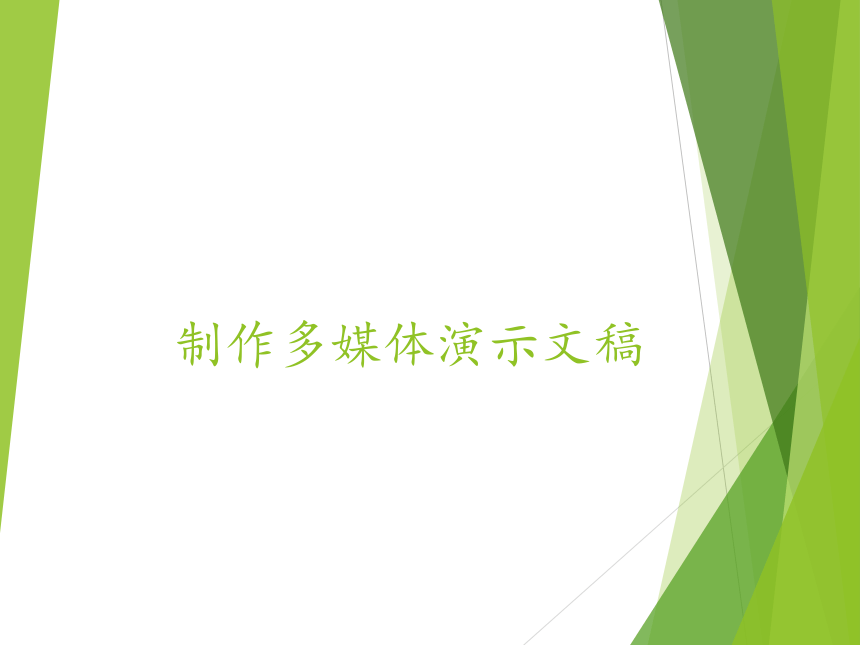
|
|
| 格式 | zip | ||
| 文件大小 | 1.6MB | ||
| 资源类型 | 教案 | ||
| 版本资源 | 冀教版 | ||
| 科目 | 信息技术(信息科技) | ||
| 更新时间 | 2019-10-17 21:43:38 | ||
图片预览
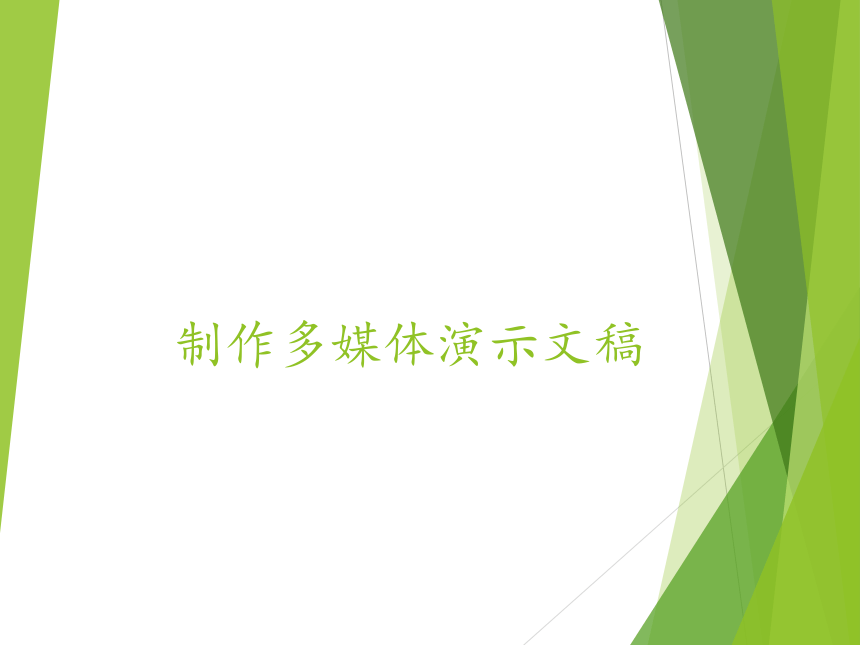



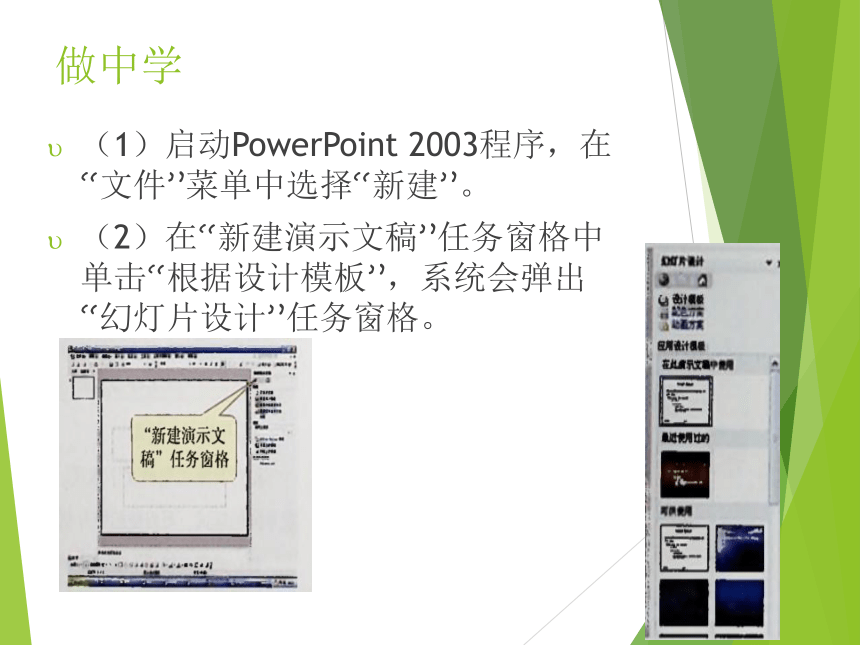
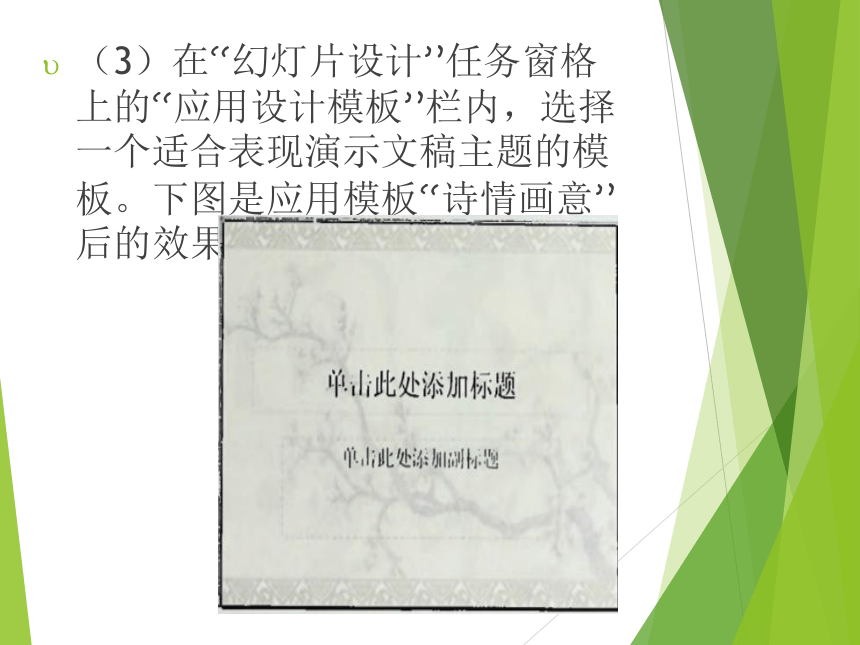

文档简介
(共19张PPT)
制作多媒体演示文稿
学习目标
掌握制作多媒体演示文稿的基本方法
学会应用幻灯片模板和幻灯片版式
如何完成演示文稿的制作?
多媒体演示文稿是由一张张幻灯片组成的;制作演示文稿,就是制作一张张幻灯片。根据主题及内容的需要,在幻灯片中加入背景、文字、图片、音频和视频等各种对象,并对这些对象进行设置。
制作一张幻灯片
1.应用幻灯片模板
PowerPoint 2003提供了很多模板,可以根据演示文稿的主题灵活地选用。
做中学
(1)启动PowerPoint 2003程序,在“文件”菜单中选择“新建”。
(2)在“新建演示文稿”任务窗格中单击“根据设计模板”,系统会弹出“幻灯片设计”任务窗格。
(3)在“幻灯片设计”任务窗格上的“应用设计模板”栏内,选择一个适合表现演示文稿主题的模板。下图是应用模板“诗情画意”后的效果。
多学学
PowerPoint 2003固有的模板是有限的。可从微软公司的站点免费下载更多的网络模板。选择“文件”→“新建”,然后单击打开的任务窗格下方的“Microsoft Office Online设计模板”按钮,即可打开该站点上的中文模板库。
2.应用幻灯片版式
幻灯片版式包括文字版式、内容版式及其他版式。根据版面需要选取不同的版式,可以使幻灯片制作变得更加快捷。
(1)选择“格式”菜单中的“幻灯片版式”,窗口右侧就会弹出“幻灯片版式”任务窗格,如图所示。
⑵根据表现内容的需要选择相应的版式。图是应用“文字和内容版式”→“标题,文本与内容”时出现的版式效果。
自主探索
练一练
选择不同的幻灯片版式,看看不同版式的幻灯片分别由哪几部分组成?
3.为幻灯片插入对象
(1)插入文本。单击“插入”→“文本框”→“水平/垂直”菜单命令,按住鼠标左键拖出适当大小的文本框,输入文字。插入文本框后的效果如图所示。
(2)插入“来自文件”的图片。单击“插入”→“图片”→“来自文件”菜单命令,在弹出的“插入图片”对话框中,找到相关的图片文件,单击“确定”。插入图片后的效果如图所示。
(3)插入艺术字。单击“插入”→“图片”→“艺术字”菜单命令,选择艺术字库样式,编辑文字,插入艺术字“中国的疆域与人口”。插入艺术字后的效果如图。
(4)插入声音。选择“插入”菜单中的“影片和声音”→“文件中的声音”,在弹出的“插入声音”对话框中,选择要插入的音乐文件,单击“确定”。这时,系统会弹出如图所示的提示对话框,选择“自动”。
自主探索
4.美化幻灯片
通过调整幻灯片中各对象的位置、大小以及颜色线条等属性,可以美化幻灯片。
练一练
演示文稿的制作与保存
(1)选择菜单“插入”→“新幻灯片”,插入一张空白幻灯片。
(2)按照主题表达需要,完成“中国的疆域与人口”其他幻灯片的制作。
(3)以“中国的疆域与人口”为文件名,保存制作好的演示文稿。
自主探究
实践与提高
根据主题和版面设计要求,在“我的家乡”演示文稿幻灯片中插入文本、图片、艺术字和声音等对象。
谢 谢
制作多媒体演示文稿
学习目标
掌握制作多媒体演示文稿的基本方法
学会应用幻灯片模板和幻灯片版式
如何完成演示文稿的制作?
多媒体演示文稿是由一张张幻灯片组成的;制作演示文稿,就是制作一张张幻灯片。根据主题及内容的需要,在幻灯片中加入背景、文字、图片、音频和视频等各种对象,并对这些对象进行设置。
制作一张幻灯片
1.应用幻灯片模板
PowerPoint 2003提供了很多模板,可以根据演示文稿的主题灵活地选用。
做中学
(1)启动PowerPoint 2003程序,在“文件”菜单中选择“新建”。
(2)在“新建演示文稿”任务窗格中单击“根据设计模板”,系统会弹出“幻灯片设计”任务窗格。
(3)在“幻灯片设计”任务窗格上的“应用设计模板”栏内,选择一个适合表现演示文稿主题的模板。下图是应用模板“诗情画意”后的效果。
多学学
PowerPoint 2003固有的模板是有限的。可从微软公司的站点免费下载更多的网络模板。选择“文件”→“新建”,然后单击打开的任务窗格下方的“Microsoft Office Online设计模板”按钮,即可打开该站点上的中文模板库。
2.应用幻灯片版式
幻灯片版式包括文字版式、内容版式及其他版式。根据版面需要选取不同的版式,可以使幻灯片制作变得更加快捷。
(1)选择“格式”菜单中的“幻灯片版式”,窗口右侧就会弹出“幻灯片版式”任务窗格,如图所示。
⑵根据表现内容的需要选择相应的版式。图是应用“文字和内容版式”→“标题,文本与内容”时出现的版式效果。
自主探索
练一练
选择不同的幻灯片版式,看看不同版式的幻灯片分别由哪几部分组成?
3.为幻灯片插入对象
(1)插入文本。单击“插入”→“文本框”→“水平/垂直”菜单命令,按住鼠标左键拖出适当大小的文本框,输入文字。插入文本框后的效果如图所示。
(2)插入“来自文件”的图片。单击“插入”→“图片”→“来自文件”菜单命令,在弹出的“插入图片”对话框中,找到相关的图片文件,单击“确定”。插入图片后的效果如图所示。
(3)插入艺术字。单击“插入”→“图片”→“艺术字”菜单命令,选择艺术字库样式,编辑文字,插入艺术字“中国的疆域与人口”。插入艺术字后的效果如图。
(4)插入声音。选择“插入”菜单中的“影片和声音”→“文件中的声音”,在弹出的“插入声音”对话框中,选择要插入的音乐文件,单击“确定”。这时,系统会弹出如图所示的提示对话框,选择“自动”。
自主探索
4.美化幻灯片
通过调整幻灯片中各对象的位置、大小以及颜色线条等属性,可以美化幻灯片。
练一练
演示文稿的制作与保存
(1)选择菜单“插入”→“新幻灯片”,插入一张空白幻灯片。
(2)按照主题表达需要,完成“中国的疆域与人口”其他幻灯片的制作。
(3)以“中国的疆域与人口”为文件名,保存制作好的演示文稿。
自主探究
实践与提高
根据主题和版面设计要求,在“我的家乡”演示文稿幻灯片中插入文本、图片、艺术字和声音等对象。
谢 谢
同课章节目录
- 第一单元 信息与信息技术
- 第一课 我们生活在信息时代
- 第二课 计算机——信息处理工具
- 第三课 计算机操作系统
- 第四课 计算机互联网络
- 第五课 访问因特网
- 第二单元 多媒体世界
- 第六课 多媒体与多媒体技术
- 第七课 图形图像
- 第八课 声音
- 第九课 动态图像
- 第十课 图文处理
- 第十一课 制作多媒体演示文稿
- 第三单元 电子表格——Excel
- 第十二课 数据的计算
- 第十三课 数据的排序
- 第十四课 数据筛选
- 第十五课 分类汇总与数据透视表
- 第十六课 图表的制作和修饰
- 第四单元 图像处理——Photoshop
- 第十七课 图像合成与分层图像
- 第十八课 认识Photoshop中的路径
- 第十九课 调整图像色彩色调
- 第二十课 认识通道
- 第二十一课 绘制图画
- 第二十二课 制作公益广告画
